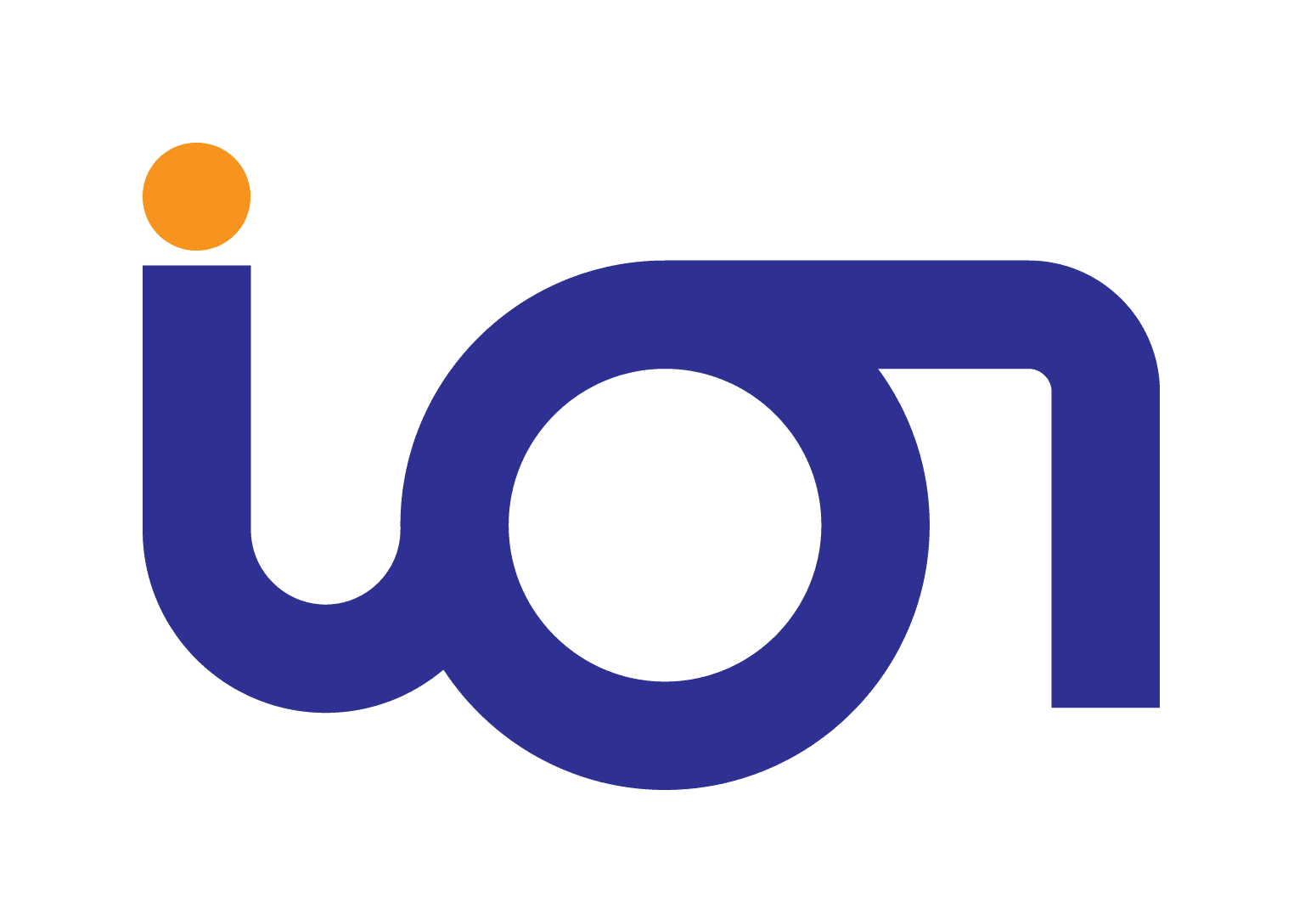Cách khắc phục lỗi màn hình trên iPhone 14 Pro Max
Dù là sản phẩm cao cấp hàng đầu hiện nay nhà Apple cũng không tránh khỏi một vài sự cố trong khi sử dụng. Sau khi ra mắt không lâu tình trạng iPhone 14 Pro Max bị lỗi màn hình xuất hiện khiến người dùng hoang mang.
Trước khi đi đến cách khắc phục cần xác định màn hình iPhone có dấu hiệu lỗi ra sao. Tiếp đó chọn ra cách khắc phục phù hợp và hiệu quả nhất.
 |
| Ảnh: Ánh Kim |
Tắt các ứng dụng chạy chạy ngầm
Khi mở quá nhiều ứng dụng và để chúng chạy ngầm sẽ khiến máy bị chậm hoặc đơ cảm ứng. Không những vậy việc này còn khiến iPhone dễ hao hụt pin và gây tình trạng nóng máy. Khi này, tắt đi các ứng dụng chạy ngầm sẽ cải thiện tình trạng màn hình bị đứng và giúp cảm ứng trơn tru hơn.
Bước 1: Truy cập vào chức năng Cài đặt trên màn hình và chọn Cài đặt chung.
Bước 2: Sau đó ấn Làm mới ứng dụng trong nền và tiếp tục vào Làm mới ứng dụng trong nền.
Bước 3: Cuối cùng nhấp chọn Tắt để hoàn tất.
Cập nhật hệ điều hành mới nhất
Tình trạng iPhone 14 Pro Max bị lỗi màn hình có thể do điện thoại đang chạy ở hệ điều hành cũ. Đối với các dòng máy mới được trang bị thêm nhiều tính năng cao cấp. Việc tiếp tục sử dụng iOS cũ có thể khiến cho các phần mềm không tương thích với máy. Từ đó gây ra các lỗi như màn hình bị đứng, camera không hoạt động hay không kết nối được WiFi…
Hầu hết những phiên bản cập nhật của Apple đều có chung một mục đích đó là chắp vá các lỗi hay xảy ra ở phiên bản cũ. Giúp tăng cường bảo mật cho điện thoại cũng như tối ưu hoá trải nghiệm người dùng với những tính năng mới. Đồng thời cũng giúp cho máy hoạt động mượt mà hơn.
Do đó, bạn nên thường xuyên kiểm tra và tiến hành update máy khi có đề xuất từ Apple gửi về hệ thống. Cách kích hoạt tự động cập nhật trên iPhone bạn làm như sau:
Bước 1: Vào Cài đặt, chọn Cài đặt chung.
Bước 2: Nhấn chọn Cập nhật phần mềm rồi bật Tự động cập nhật.
Bước 3: Bạn kéo thanh trượt để bật cả 2 mục Tải về bản cập nhật iOS và Cài đặt bản cập nhật iOS.
Việc nâng cấp hệ điều hành mới nhất sẽ hạn chế các lỗi liên quan đến màn hình. Đồng thời đảm bảo điện thoại luôn tương thích với phần mềm. iPhone sẽ tự động tải xuống bản cập nhật mới nhất khi điện thoại kết nối với WiFi. Bạn cũng sẽ được thông báo để xác nhận cài đặt phiên bản mới đó.
Khởi động lại
Khởi động lại là một các khắc phục hiệu quả được áp dụng hầu hết với các lỗi trên điện thoại bao gồm cả lỗi màn hình.
Để tắt nguồn iPhone 14 Pro Max bạn chỉ cần nhấn giữ đồng thời phím nguồn và nút giảm âm lượng. Sau khi tắt nguồn bạn đợi khoảng 30s cho máy nghỉ ngơi rồi restart để sửa lỗi màn hình iPhone 14 Pro Max.
Reset lại máy
Nếu đã thử các cách trên mà màn hình vẫn bị lỗi thì bạn hãy thử đặt lại cài đặt gốc iPhone. Khi reset, hệ thống sẽ xoá đi những gì hiện có và trả về một chiếc điện thoại mới như lúc đầu. Cách đặt lại điện thoại iPhone như sau:
Bước 1: Mở Cài đặt trên điện thoại sau đó chọn Cài đặt chung.
Bước 2: Tiếp theo nhấp chọn Chuyển hoặc đặt lại iPhone rồi click Đặt lại.
Bước 3: Sau đó click Đặt lại tất cả cài đặt rồi chọn Đặt lại để máy reset.
Khôi phục cài đặt gốc có thể xoá đi các dữ liệu quan trọng. Do đó để đảm bảo không bị mất thông tin bạn hãy thực hiện sao lưu đầy đủ trước đó nhé.
Thay phụ kiện
Cảm ứng không nhạy, không phản hồi có thể do màn hình bị cấn khi sử dụng các phụ kiện điện thoại. Chẳng hạn như tấm kính cường lực, ốp lưng hoặc bao da bảo vệ.
Sử dụng miếng dán không chất lượng hoặc ốp lưng không vừa có thể khiến các phần cứng bị tác động. Điều này vô tình dẫn đến tình trạng màn hình iPhone 14 Pro Max không nhạy, thậm chí là lỗi. Để khắc phục bạn nên gỡ và thay một miếng kính cường lực xịn xò. Chọn và sử dụng ốp lưng đúng với kích cỡ điện thoại.
Trong trường hợp lỗi quá nghiêm trọng không thể áp dụng các cách trên để khắc phục. Cách duy nhất đó là mang “dế yêu” đến các trung tâm sửa chữa điện thoại để được tư vấn.
Đan Chi